
តំបន់ដែលបានជ្រើសរើសនៅក្នុងកម្មវិធី Photoshop គឺជាតំបន់នៃរូបភាពដែលបានគូសរង្វង់ដោយមានជំនួយពីឧបករណ៍មួយចំនួនដែលបង្កើតជម្រើស។ ជាមួយនឹងតំបន់ដែលបានជ្រើសរើសអ្នកអាចអនុវត្តឧបាយកលផ្សេងៗគ្នាដូចជាការថតចម្លងបំលាស់ប្តូរផ្លាស់ទីនិងអ្នកដទៃ។ តំបន់ដែលបានជ្រើសរើសអាចត្រូវបានចាត់ទុកថាជាវត្ថុឯករាជ្យ។
មេរៀននេះនឹងនិយាយអំពីរបៀបចម្លងតំបន់ដែលបានជ្រើសរើស។
ដូចដែលបានរៀបរាប់ខាងលើតំបន់ដែលបានជ្រើសរើសគឺជាវត្ថុឯករាជ្យដូច្នេះវាអាចត្រូវបានចម្លងតាមមធ្យោបាយណាមួយដែលអាចធ្វើទៅបាន។
តោះចាប់ផ្តើម។
វិធីសាស្រ្តដំបូងគឺល្បីល្បាញបំផុតនិងទូទៅ។ ទាំងនេះគឺជាផ្លូវកាត់ក្តារចុច CTRL + C និង CTRL + V.
ដោយវិធីនេះអ្នកអាចចម្លងតំបន់ដែលបានជ្រើសរើសមិនត្រឹមតែនៅក្នុងឯកសារមួយប៉ុណ្ណោះទេប៉ុន្តែថែមទាំងលើឯកសារផ្សេងទៀតផងដែរ។ ស្រទាប់ថ្មីត្រូវបានបង្កើតដោយស្វ័យប្រវត្តិ។


វិធីទីពីរគឺងាយស្រួលបំផុតនិងលឿនបំផុត - ផ្លូវកាត់ក្តារចុច CTRL + J។ ស្រទាប់ថ្មីជាមួយនឹងច្បាប់ចម្លងនៃតំបន់ដែលបានជ្រើសរើសក៏ត្រូវបានបង្កើតដោយស្វ័យប្រវត្តិដែរ។ វាដំណើរការតែក្នុងឯកសារមួយប៉ុណ្ណោះ។

វិធីទីបីគឺចម្លងតំបន់ដែលបានជ្រើសរើសនៅខាងក្នុងមួយស្រទាប់។ នៅទីនេះយើងត្រូវការឧបករណ៍ "ផ្លាស់ទី" និងកូនសោ ALT.


បន្ទាប់ពីជ្រើសរើសតំបន់អ្នកត្រូវយកឧបករណ៍ "ផ្លាស់ទី"ក្តិច ALT និងទាញជម្រើសក្នុងទិសដៅត្រឹមត្រូវ។ បន្ទាប់មក ALT អនុញ្ញាតឱ្យទៅ។

ប្រសិនបើខណៈពេលកំពុងផ្លាស់ទីសូមកាន់ ប្តូរបន្ទាប់មកតំបន់នឹងផ្លាស់ទីតែក្នុងទិសដៅដែលយើងបានចាប់ផ្តើមផ្លាស់ទី (ផ្ដេកឬបញ្ឈរ) ។
វិធីទីបួនគឺចម្លងតំបន់នោះទៅក្នុងឯកសារថ្មី។
បន្ទាប់ពីការបន្លិចសូមចុច CTRL + Cបន្ទាប់មក CTRL + Nបន្ទាប់មក CTRL + V.
តើយើងកំពុងធ្វើអ្វី? ជំហានដំបូងគឺត្រូវចម្លងជម្រើសទៅក្តារតម្បៀតខ្ទាស់។ ទីពីរ - យើងបង្កើតឯកសារថ្មីហើយឯកសារត្រូវបានបង្កើតដោយស្វ័យប្រវត្តិជាមួយទំហំជ្រើសរើស។
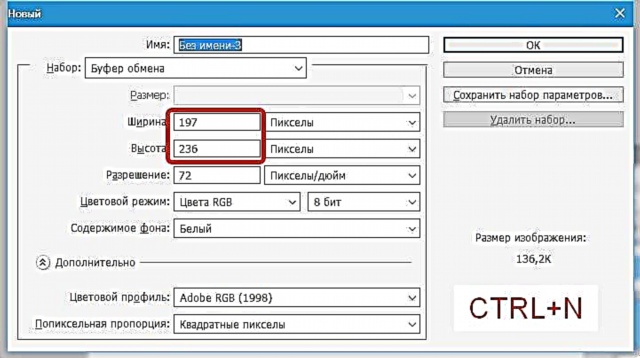
សកម្មភាពទីបីដែលយើងបិទភ្ជាប់ទៅក្នុងឯកសារគឺជាអ្វីដែលមាននៅលើក្តារតម្បៀតខ្ទាស់។

វិធីទីប្រាំតំបន់ដែលបានជ្រើសរើសត្រូវបានចម្លងទៅឯកសារដែលមានស្រាប់។ ឧបករណ៍មាននៅទីនេះងាយស្រួលម្តងទៀត។ "ផ្លាស់ទី".
បង្កើតជម្រើសយកឧបករណ៍ "ផ្លាស់ទី" ហើយអូសតំបន់នោះលើផ្ទាំងឯកសារដែលយើងចង់ចម្លងតំបន់នេះ។

ដោយមិនបញ្ចេញប៊ូតុងកណ្តុរយើងរង់ចាំរហូតដល់ឯកសារបើកហើយម្តងទៀតដោយមិនបញ្ចេញប៊ូតុងកណ្តុរផ្លាស់ទីទស្សន៍ទ្រនិចទៅផ្ទាំងក្រណាត់។

ទាំងនេះជាវិធី ៥ យ៉ាងដើម្បីចម្លងជម្រើសទៅស្រទាប់ថ្មីឬឯកសារផ្សេងទៀត។ ប្រើល្បិចទាំងអស់នេះដូចក្នុងស្ថានភាពផ្សេងៗអ្នកនឹងត្រូវធ្វើតាមរបៀបផ្សេងៗ។











